
| Microsoft OutlookExpress 5.0、5.5、6 |  |
| 説明画面はバージョン5.5です。バージョン5.0、6も設定内容は同様です。 | |
| メール設定の確認 | |
1.「OutlookExpress」を起動します。
デスクトップ上の「Outlook Express」をダブルクリックしてください。

2.メニューの「ツール(T)」から「アカウント(A)」を選んでクリックします。
3.「インターネットアカウント」の画面が表示されます。「メール」のタブをクリックしてください。
内容を確認したいアカウントを選択してから「プロパティ(P)」ボタンをクリックします。
4.「全般」タブを選択し、以下の項目を設定します。
・「名前(N)」 メールが相手に届いた際に表示される名前 ・「電子メールアドレス(M)」 お客様の電子メールアドレス (登録通知を参照してください。)
※必ず半角文字で入力してください。・「メールの受信時及び同期時にこのアカウントを含める(T)」 チェックをしてください。
5.「サーバー」タブを選択し、以下の項目を設定します。
・「受信メール(POP3)(I)」 mail.sanmedia.or.jp ・「送信メール(SMTP)(U)」 mail.sanmedia.or.jp ・「アカウント名(C)」 メールアカウント (登録通知を参照してください。) ・「パスワード(P)」 メールパスワード (登録通知を参照してください。) ・「パスワードを保存する(W)」 チェックをしておくとメールチェックのときにパスワード入力をしなくてすみます
6.「詳細設定」タブを選択し、以下の項目を確認します。
・「サーバーにメッセージのコピーを置く(L)」 通常はチェックをしないでください。
※チェックをすると、メールが受信後もサンメディアのサーバーに残ったままになります。
複数のパソコンで同じメールを受信される場合などは、最後に受信するパソコンのみここのチェックをはずしておくとよいでしょう。
また、「サーバーから削除する」の日数を指定すると受信後その期間メールがサーバーに残ります。
設定を変更したら、「適用」ボタンをクリックし、つづいて「OK」ボタンをクリックして画面を閉じてください。
7.つづいてオプションの設定をします。メニューバーの「ツール(T)」より「オプション(O)」を選択してください。
8.「全般」タブを選択し、以下の項目を設定します。
・「起動時にメッセージの送受信を実行する(S)」 お好みで設定してください。
※チェックをすると、起動時に自動でダイアルアップを始めメールチェックを行います。・「新着メッセージを確認する(C)」 お好みで設定してください。
※チェックをすると、指定した時間ごとに自動でダイアルアップを始めメールチェックを行います。
9.「送信」タブを選択し、以下の項目を設定します。
・「メッセージをただちに送信する(I)」 お好みで設定してください。
※チェックをすると、新規メールの作成後、送信ボタンをクリックするとただちにダイアルアップを始め送信を行います。
何通かまとめて送信したい場合はチェックをしないでください。・「メール送信の形式」 「テキスト形式(P)」 にチェックをしてください。
10.「接続」タブを選択し、以下の項目を設定します。
・「送受信が終了したら切断する(H)」 お好みで設定してください。
※チェックをすると、送受信が終了したら自動でダイアルアップを終了し電話回線を切断します。
他のソフト(ブラウザ等)でダイアルアップを使用中でも切断する場合がありますので注意してください。
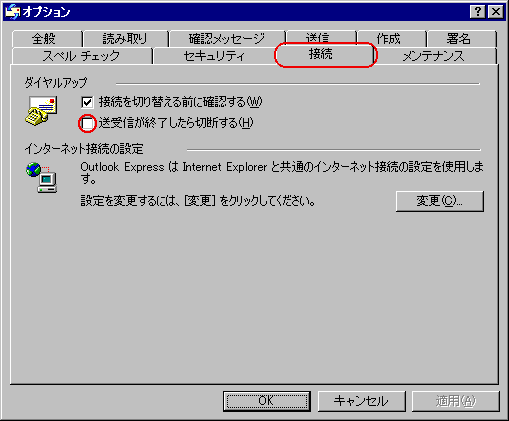
以上で設定は終了です。
「適用」ボタンをクリックし、つづいて「OK」ボタンをクリックして終了してください。